
Гарячі клавіші є комбінаціями, що дозволяють більш швидкісним способом ініціювати різноманітні функції та дії в ОС Windows 11, ніж за допомогою кліків мишки та маніпуляцій з інтерфейсом. Вони економлять час та підвищують швидкість роботи звичайного користувача чи професіонала. Цю статтю ми хотіли б присвятити найбільш поширеним, затребуваним і зручним гарячим клавішам. Знати та повсякденно застосовувати при роботі ці інструменти — правильна стратегія для підвищення власного ККД та ефективності у будь-якій сучасній інформаційній чи IT-сфері.
Комбінації клавіш копіювання, вставки та інших основних дій
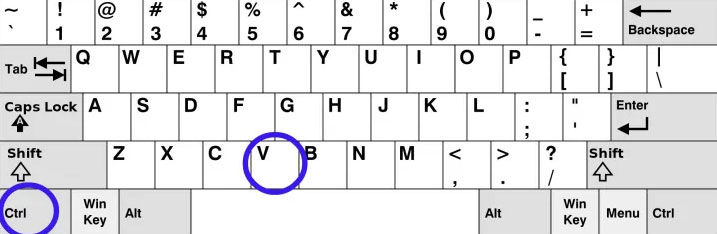
Наведені нижче комбінації клавіш допомагають працювати з текстом, файлами та папками, а також скасовувати або повторювати свої дії. Попит мають такі варіанти:
- Ctrl у поєднанні з X - зробити вирізку заздалегідь вибраного елемента.
- Ctrl у поєднанні з C – ініціювати копіювання вибраного елемента.
- Ctrl у поєднанні з V - вставити.
- Ctrl у поєднанні з Z - скасування попередньої операції.
- Ctrl у поєднанні з Y - повтор останньої дії.
- Ctrl у поєднанні з A – виділити всі елементи.
- Ctrl у поєднанні з F - запустити пошук за документом або вікном програми.
- Ctrl у поєднанні з P – роздрукувати.
- Ctrl у поєднанні з S – зберегти документ чи вікно.
- Ctrl у поєднанні з N — створити новий документ чи вікно.
- Ctrl у поєднанні з O – відкрити існуючий документ або вікно.
- Ctrl у поєднанні з W – закрити активний документ або вікно.
- Ctrl у поєднанні з F4 — закрити активний документ (у додатках, які дозволяють відкривати кілька документів одночасно).
- Ctrl у поєднанні з Alt і Tab — перемикатися між усіма відкритими програмами за допомогою стрілок на клавіатурі.
- Alt у поєднанні з Tab — перемикатися між останніми відкритими програмами.
- Alt у поєднанні з F4 — закрити активний додаток або вийти з нього.
- Alt у поєднанні з Space — відкрити контекстне меню активного вікна.
- Alt у поєднанні з Enter — відкрити властивості вибраного елемента.
- Shift у поєднанні з Delete — видалити вибраний елемент без поміщення його в кошик.
- Shift у поєднанні з F10 — відкрити контекстне меню вибраного елемента (аналог правої кнопки миші).
Ці клавіші працюють у більшості програм і вікон у Windows 11. Вони допомагають швидко і легко копіювати, вставляти, вирізати, скасовувати, повторювати, знаходити, друкувати, зберігати, створювати, відкривати, закривати, перемикати і керувати своїми даними.
Гарячі клавіші для роботи в командному рядку
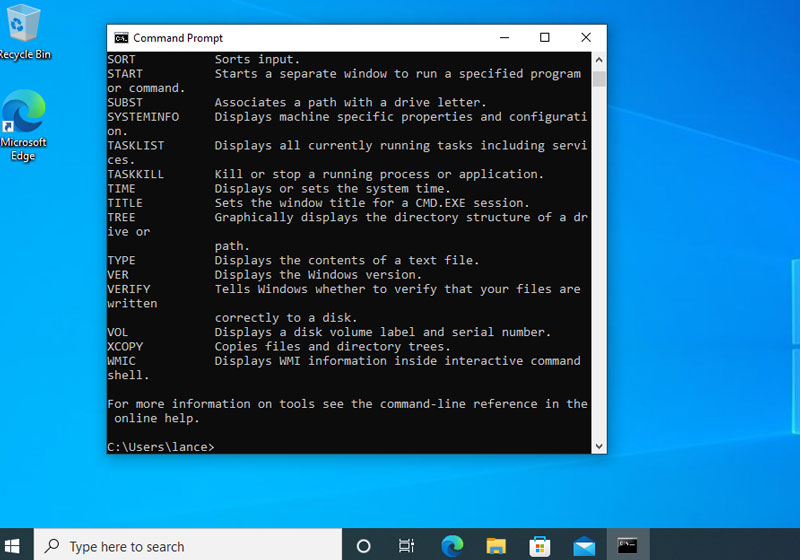
До використання командного рядка вдаються у ситуаціях, коли необхідно ввести команди для виконання різних завдань у Windows 11. Його запуск найпростіше здійснити через поєднання клавіш Win+R та введення cmd. У командному рядку можна використовувати такі гарячі клавіші:
- Tab – автозаповнення імені файлу або папки.
- Ctrl у поєднанні з C – перервати поточну команду.
- Ctrl у поєднанні з V — вставити текст із буфера обміну до командного рядка.
- Ctrl у поєднанні з A – виділити весь текст у командному рядку.
- Ctrl у поєднанні з F — знайти текст у командному рядку.
- Ctrl у поєднанні з M — увімкнути або вимкнути режим позначки, який дозволяє виділяти текст у командному рядку за допомогою миші.
- Ctrl у поєднанні з Up/Down – прокрутити історію команд вгору чи вниз.
- Ctrl у поєднанні з Left/Right – перемістити курсор на початок або кінець слова.
- Ctrl у поєднанні з Home/End — перемістити курсор на початок чи кінець рядка.
- Ctrl у поєднанні з Shift у поєднанні з Left/Right – виділити текст за словами.
- Ctrl у поєднанні з Shift у поєднанні з Home/End - виділити весь текст від курсору до початку або кінця рядка.
- Shift у поєднанні з Home/End – виділити весь текст у поточному рядку.
- Shift у поєднанні з Page Up/Page Down – виділити весь текст у поточному екрані.
- Shift у поєднанні з Insert — вставити текст із буфера обміну до командного рядка.
- Shift у поєднанні з Delete – видалити виділений текст у командному рядку.
- Alt у поєднанні з F4 - закрити командний рядок.
Вищезгадані клавіші допомагають швидко та легко вводити, редагувати, копіювати, вставляти, виділяти, знаходити та видаляти текст у командному рядку, а також переривати та закривати команди.
Гарячі клавіші у діалогових вікнах
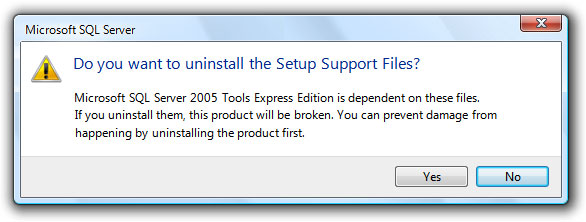
Діалогові вікна – це маленькі вікна, які з'являються поверх основного вікна програми та запитують у вас якусь інформацію чи підтвердження. Наприклад, коли ви хочете зберегти файл, відкрити посилання або видалити елемент, ви можете побачити діалогове вікно з питанням або попередженням. У діалогових вікнах можна використовувати такі гарячі клавіші:
- Enter — прийняти чи підтвердити вибір чи дію.
- Esc — скасувати або закрити діалогове вікно.
- Tab – переміщатися між різними елементами у діалоговому вікні, такими як кнопки, поля введення, прапорці тощо.
- Shift у поєднанні з Tab – переміщатися між різними елементами у діалоговому вікні у зворотному порядку.
- Space — вибрати або зняти прапорець або перемикач у діалоговому вікні.
- Alt у поєднанні з літерою — вибрати або активувати елемент у діалоговому вікні, що має підкреслену літеру у своїй назві чи мітці. Наприклад, Alt у поєднанні з S для вибору кнопки Save (Зберегти).
- F4 – розгорнути або згорнути список у діалоговому вікні, якщо він є.
- F1 – відкрити довідку по діалоговому вікну, якщо вона є.
Ці гарячі клавіші допомагають вам швидко та легко вибирати, підтверджувати, скасовувати, переміщатися та керувати діалоговими вікнами у Windows 11, не вдаючись до миші.
Комбінації клавіш у роботі з панеллю завдань
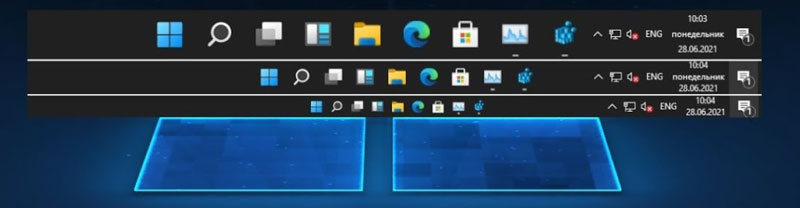
Панеллю завдань називається горизонтальна смуга у нижній частині екрана. На ній відображаються значки відкритих програм, кнопка Пуск, віджети, область сповіщень та інші важливі елементи. Взаємодіяти з нею через швидкісні клавіші максимально просто. Ось варіанти:
- Win у поєднанні з T – переміщатись по значках додатків.
- Win у поєднанні з B — переміщатися елементами в області сповіщень.
- Win у поєднанні з 1, Win з 2, … Win з 9 — запустити або переключитися на програму, яка відповідає номеру, починаючи зліва.
- Win у поєднанні з Shift та 1, Win у поєднанні з Shift та 2, … Win у поєднанні з Shift та 9 — запустити новий екземпляр програми, яка відповідає номеру.
- Win у поєднанні з Ctrl та 1, Win у поєднанні з Ctrl та 2, … Win у поєднанні з Ctrl та 9 – переключитися на останнє активне вікно програми, яке відповідає номеру.
- Win у поєднанні з Alt та 1, Win у поєднанні з Alt та 2, … Win у поєднанні з Alt та 9 – відкрити меню стрибка для програми, яка відповідає номеру.
- Win у поєднанні з , (кома) – тимчасово показати робочий стіл, приховавши всі вікна.
- Win у поєднанні з . (крапка) — відкрити панель емодзі, каомодзі та символів.
- Win у поєднанні з ; (крапка з комою) — відкрити панель емодзі, каомодзі та символів (аналог Win у поєднанні з .).
- Win у поєднанні з H — відкрити голосове введення.
- Win у поєднанні з I — відкрити програму Налаштування Windows 11.
- Win у поєднанні з K – відкрити панель підключення до бездротових пристроїв, таких як Bluetooth, Miracast тощо.
- Win у поєднанні з L – заблокувати комп'ютер або переключитися на інший обліковий запис.
- Win у поєднанні з M – згорнути всі вікна.
- Win у поєднанні з O – заблокувати орієнтацію пристрою.
- Win у поєднанні з P – відкрити панель вибору режиму проекції.
- Win у поєднанні з Q – відкрити пошук Windows.
- Win у поєднанні з R – відкрити діалогове вікно Виконати.
- Win у поєднанні з S – відкрити пошук Windows (аналог Win у поєднанні з Q).
- Win у поєднанні з U – відкрити центр спеціальних можливостей.
- Win у поєднанні з V – відкрити буфер обміну Windows 11.
- Win у поєднанні з W – відкрити віджети Windows 11.
- Win у поєднанні з X – відкрити меню швидких посилань.
- Win у поєднанні з Z – відкрити панель вибору макету знімка.
Ці клавіші допомагають вам швидко і легко здійснювати управління і перемикатися між програмами, без використання мишки.
Працюючи з провідником
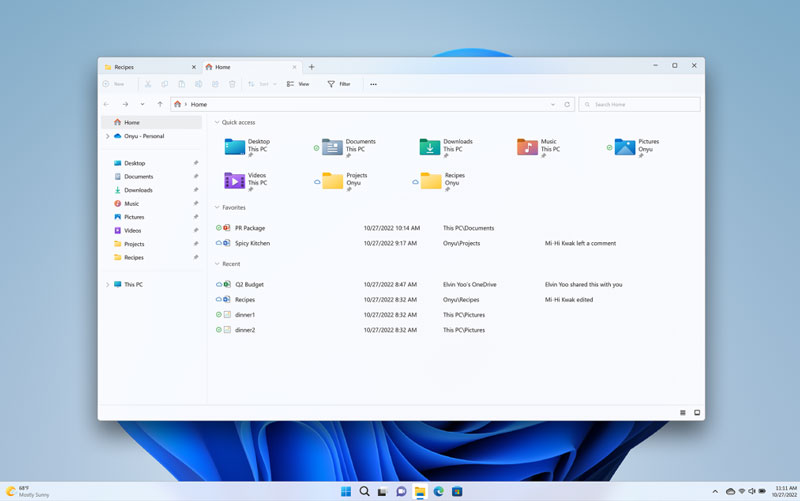
Через провідник здійснюється перегляд та керування файлами та папками на комп'ютері та інших пристроях. Відкрити його можна за допомогою клавіш Win у поєднанні з E або клацнувши значок на панелі завдань. Для взаємодії з ним популярні такі гарячі кнопки:
- Alt у поєднанні з D — перейти до адресного рядка та ввести шлях до файлу чи папки.
- Alt у поєднанні з Enter – відкрити властивості вибраного файлу чи папки.
- Alt у поєднанні з P – відкрити або закрити панель попереднього перегляду.
- Alt у поєднанні з Left arrow – перейти до попередньої папки в історії.
- Alt у поєднанні з Right arrow – перейти до наступної папки в історії.
- Alt у поєднанні з Up arrow – перейти до батьківської папки.
- Backspace - Перейти до батьківської папки (аналог Alt у поєднанні з Up arrow).
- Ctrl у поєднанні з F – знайти файл або папку у поточній папці.
- Ctrl у поєднанні з N – відкрити нове вікно провідника.
- Ctrl у поєднанні з W – закрити поточне вікно провідника.
- Ctrl у поєднанні з Shift і N - створити нову папку в поточній папці.
- Ctrl у поєднанні з Shift та E – розгорнути або згорнути всі підпапки в панелі навігації.
- Ctrl у поєднанні з Mouse wheel – змінити розмір значків у провіднику.
- Shift у поєднанні з Delete – видалити вибраний файл чи папку без поміщення його у кошик.
- Shift у поєднанні з F10: відкрити контекстне меню вибраного файлу або папки (аналог правої кнопки миші).
- F2 — Перейменувати вибраний файл або папку.
- F3 — знайти файл або папку у поточній папці (аналог Ctrl у поєднанні з F).
- F4 — розгорнути список в рядку адреси та переміщатися по ньому за допомогою стрілок на клавіатурі.
- F5 — оновлення поточного вікна провідника.
- F6 — переключатися між різними панелями у провіднику, такими як адресний рядок, навігаційна панель, панель попереднього перегляду тощо.
- F10 — активувати меню у провіднику.
- F11 — Перехід у повноекранний режим у провіднику.
Ці гарячі клавіші допомагають вам швидко та легко переглядати та керувати файлами та папками у провіднику, не вдаючись до миші.
Гарячі клавіші під час роботи з віртуальними робочими столами
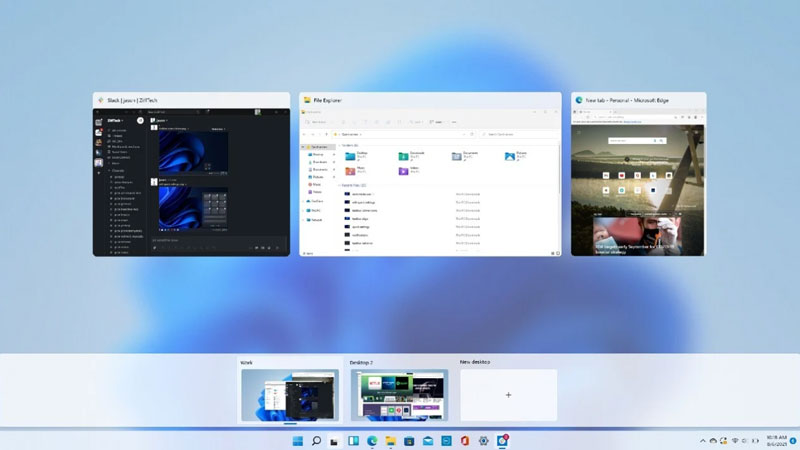
Віртуальні робочі столи (ВРС) — оптимальний інструмент створення кількох незалежних робочих просторів одному комп'ютері. Для роботи з ними можна використовувати такі гарячі клавіші:
- Win у поєднанні з Tab – відкрити вигляд огляду завдань, у якому можна створювати, видаляти та перейменовувати нові ВРС.
- Ctrl у поєднанні з Win і D – створити новий ВРС.
- Ctrl у поєднанні з Win та F4 – видалити поточний ВРС і переключитися на попередній.
- Ctrl у поєднанні з Win та Left/Right - переключитися на попередній або наступний ВРС.
- Win у поєднанні з Shift та Left/Right – перемістити активне вікно на попередній або наступний ВРС.
Дані гарячі клавіші суттєво спростять навігацію та заощадять багато часу при активному та одночасному використанні кількох окремих робочих просторів з боку користувача.
Інші корисні комбінації клавіш
Крім вищезгаданих гарячих клавіш, є й інші поєднання, які можуть стати в нагоді в тому чи іншому випадку. Ось цікаві варіанти:
- Win у поєднанні з A – відкрити центр дій (сповіщення та швидкі налаштування).
- Win у поєднанні з C - запустити вікно Microsoft Copilot (Cortana у старіших версіях ОС).
- Win у поєднанні з D – показати або приховати робочий стіл.
- Win у поєднанні з G – відкрити панель Xbox Game Bar, яка дозволяє вам записувати, транслювати та керувати іграми.
- Win у поєднанні з L – заблокувати операційну систему.
- Win у поєднанні з PrtScn – зробити скріншот всього екрану.
- Win у поєднанні з Space - переключитися між різними мовами та розкладками клавіатури.
- Win у поєднанні з + (плюс) – відкрити лупу.
- Win у поєднанні з - (мінус) - зменшити масштаб у лупі.
- Win у поєднанні з Ctrl і F – знайти комп'ютер у мережі.
- Win у поєднанні з Pause — відкрити вікно Система, де ви можете бачити основну інформацію про ваш комп'ютер та операційну систему.
- Win у поєднанні з Break – відкрити вікно Система (аналог Win у поєднанні з Pause).
Ці гарячі клавіші допомагають вам швидко та легко виконувати різні додаткові дії та запускати зручні додаткові функції у Windows 11.
Загальні висновки
У цій статті ми розглянули список гарячих клавіш у Windows 11, які дозволяють працювати з операційною системою швидше і зручніше, ніж з використанням виключно миші як повільного маніпулятора. Надані варіанти можуть заощадити ваш час та підвищити продуктивність. Рекомендуємо запам'ятати та використовувати цю інформацію або зберегти посилання на цю статтю, щоб покращити свій досвід роботи з операційною системою. А в разі потреби у професійному обслуговуванні комп'ютерів в Києві, завжди можна звернутися до професіоналів нашої компанії. Ми допоможемо кожному, для кого «технічні нетрі» роботи та обслуговування Windows 11 – непосильне завдання.

